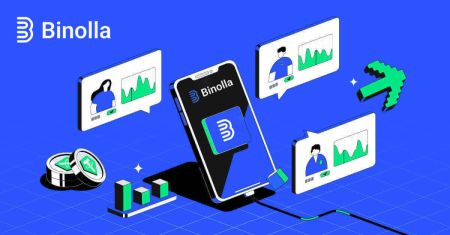Як увайсці і пацвердзіць уліковы запіс у Binolla
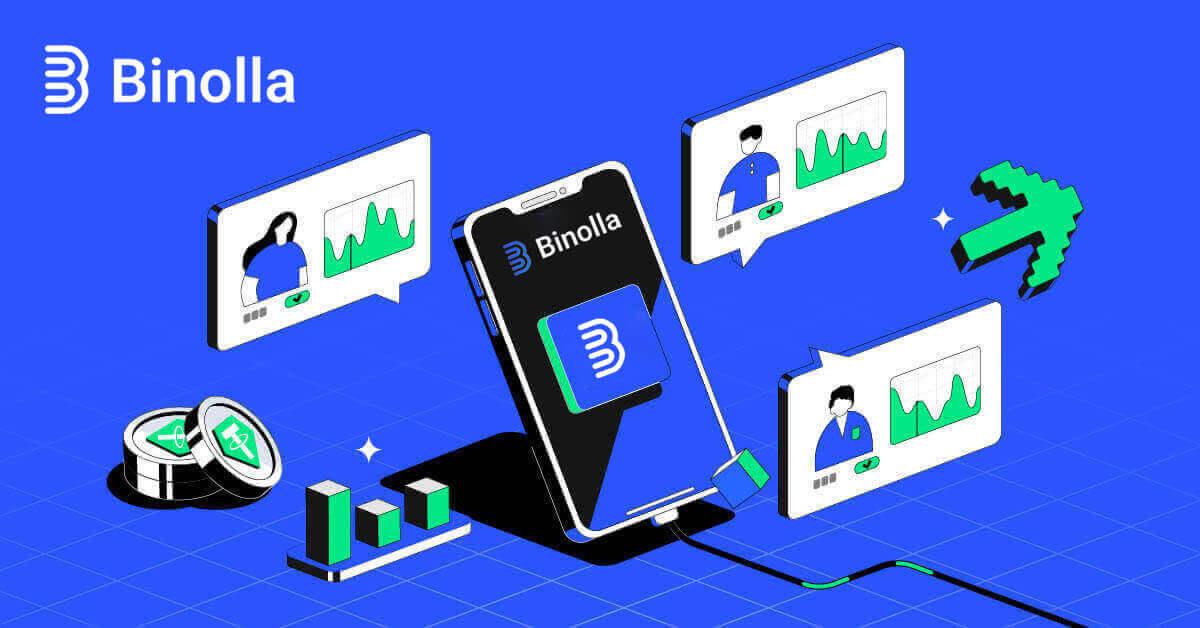
Як увайсці ў Binolla
Як увайсці ў Binolla праз мабільную вэб-версію
Binolla зрабіла сваю онлайн-версію мабільнай, у знак прызнання шырокага выкарыстання мабільных прылад. Гэты падручнік тлумачыць, як лёгка ўвайсці ў Binolla з дапамогай мабільнай вэб-версіі, дазваляючы карыстальнікам зручны доступ да функцый і функцый платформы ў любы час і з любога месца.
1. Адкрыйце абраны вэб-браўзер і перайдзіце на сайт Binolla , каб пачаць. Знайдзіце «Уваход» на галоўнай старонцы Binolla. 
2. Пасля ўводу пароля і адраса электроннай пошты націсніце кнопку «Увайсці» . Каб увайсці, вы таксама можаце выкарыстоўваць свой уліковы запіс Google. Binolla праверыць вашы дадзеныя і прадаставіць вам доступ да прыборнай панэлі вашага ўліковага запісу. 
3. Пасля паспяховага ўваходу вы трапіце на прыборную панэль, зручную для мабільных прылад. Вы можаце лёгка атрымаць доступ да мноства функцый і паслуг дзякуючы зручнаму дызайну. 
Як увайсці ў Binolla, выкарыстоўваючы свой адрас электроннай пошты
Крок 1: Наведайце вэб-сайт Binolla . У правым верхнім куце старонкі націсніце кнопку «Увайсці» .
Крок 2: калі вы пяройдзеце на старонку ўваходу, вам будзе прапанавана ўвесці інфармацыю для ўваходу. Гэтыя ўліковыя дадзеныя звычайна складаюцца з вашага пароля і адраса электроннай пошты. Каб пазбегнуць праблем з уваходам, пераканайцеся, што вы правільна ўвялі гэтую інфармацыю. Затым націсніце «Увайсці».

Крок 3: Пасля праверкі вашай інфармацыі Binolla дазволіць вам атрымаць доступ да прыборнай панэлі вашага ўліковага запісу. Гэта ваш галоўны партал для доступу да розных налад, сэрвісаў і функцый. Пазнаёмцеся з дызайнам прыборнай панэлі, каб аптымізаваць працу Binolla. Каб пачаць гандаль, націсніце «Гандлёвая платформа» .

Як увайсці ў Binolla праз Google
Binolla ўсведамляе, наколькі зручны бясшвоўны доступ для яе кліентаў. Выкарыстанне вашага ўліковага запісу Google, папулярнага і бяспечнага метаду ўваходу, забяспечвае хуткі і просты доступ да платформы Binolla. 1. Перайдзіце на сайт Binolla . Націсніце кнопку «Увайсці» , размешчаную ў правым верхнім куце старонкі.

2. Выберыце ў меню «Google» . Уліковыя даныя вашага ўліковага запісу Google будуць запытаны на старонцы аўтэнтыфікацыі Google, якая перанакіроўваецца да вас у выніку гэтага дзеяння.

3. Націсніце «Далей» пасля ўводу адраса электроннай пошты або нумара тэлефона.

4. Далей націсніце «Далей» пасля ўводу пароля ўліковага запісу Google.

Пасля гэтага вы будзеце перанакіраваны на свой уліковы запіс Binolla.
Binolla Login: Як уключыць двухфактарную аўтэнтыфікацыю (2FA)
Binolla можа ўключаць дадатковы ўзровень абароны, напрыклад, двухфакторную аўтэнтыфікацыю (2FA). Калі ў вашым акаўнце ўключана 2FA, вы атрымаеце спецыяльны код на сваю электронную пошту. Калі будзе прапанавана, увядзіце гэты код, каб завяршыць працэс ўваходу.Binolla надае высокі прыярытэт бяспецы карыстальнікаў і прапануе надзейную сістэму двухфактарнай аўтэнтыфікацыі (2FA), якая яшчэ больш умацоўвае ўліковыя запісы карыстальнікаў. Гэтая тэхналогія прызначана для прадухілення доступу непажаданых карыстальнікаў да вашага ўліковага запісу Binolla, даючы вам эксклюзіўны доступ і павышаючы вашу ўпэўненасць падчас гандлю.
1. Пасля ўваходу ў сістэму перайдзіце ў раздзел налад уліковага запісу Binolla. Звычайна вы можаце атрымаць доступ да гэтага, выбраўшы «Асабістыя дадзеныя» з выпадальнага меню пасля націску на выяву вашага профілю.

2. У 2-этапнай праверцы Google Authenticator абярыце ўкладку «Падключыць» .
 3. Спампуйце і ўсталюйце на свой смартфон праграму Google Authenticator, затым выберыце «Далей».
3. Спампуйце і ўсталюйце на свой смартфон праграму Google Authenticator, затым выберыце «Далей». 
4. Націсніце «Далей» пасля адкрыцця праграмы, адсканавання QR-кода вышэй або ўводу кода ў праграме.

5. Пасля ўводу 6-значнага кода, які вы атрымалі ў праграме, націсніце «Пацвердзіць» , каб завяршыць наладжванне аўтэнтыфікатара.


6. Двухэтапная праверка Google Authenticator завершана. Двухфактарная аўтэнтыфікацыя (2FA) з'яўляецца важнай функцыяй бяспекі Binolla. Пасля наладжвання 2FA вам трэба будзе ўводзіць новы код спраўджання кожны раз, калі вы ўваходзіце ў свой уліковы запіс Binolla.

Аднаўленне пароля для ўліковых запісаў Binolla
Страта доступу да ўліковага запісу Binolla з-за таго, што вы згубілі пароль, можа раздражняць. Тым не менш, Binolla забяспечвае надзейную працэдуру аднаўлення пароля, таму што яна прызнае, наколькі важна захаваць бясшвоўнае карыстанне. Працэдуры ў гэтым артыкуле дапамогуць вам аднавіць пароль уліковага запісу Binolla і вярнуць доступ да важных файлаў і рэсурсаў. 1. Каб пачаць працэс аднаўлення пароля, націсніце «Забылі пароль?» .

2. Вам трэба будзе ўвесці адрас электроннай пошты, звязаны з вашым уліковым запісам Binolla, на старонцы аднаўлення пароля. Працягвайце, уважліва ўвёўшы правільны адрас электроннай пошты і націснуўшы «Адправіць» .

3. Спасылка для аднаўлення пароля будзе адпраўлена Binolla на ўказаны вамі адрас. Шукайце сваю электронную пошту ў паштовай скрыні.

4. Вы можаце атрымаць доступ да ўнікальнай часткі вэб-сайта Binolla, націснуўшы на URL-адрас, прадстаўлены ў электронным лісце. Двойчы ўвядзіце тут новы пароль, затым выберыце «Змяніць пароль» .

Пасля паспяховага скіду пароля вы можаце вярнуцца на старонку ўваходу ў Binolla і ўвайсці з абноўленай інфармацыяй для ўваходу. Пасля аднаўлення доступу да ўліковага запісу вы можаце вярнуцца да працы і іншых спраў.
Як пацвердзіць уліковы запіс Binolla
Перавагі праверкі вашага ўліковага запісу Binolla
Некалькі прывабных пераваг праверкі вашага ўліковага запісу Binolla робяць выкарыстанне Інтэрнэту больш бяспечным і зручным:- Для забеспячэння законнасці ўліковага запісу і бяспекі кліента неабходна верыфікацыя. Інфармацыя кліента можа быць скампраметавана мноствам несумленных дзеянняў, у тым ліку махлярствам і махлярствам, якія ставяць пад пагрозу іх жыццё.
- Даказваючы, што кліент не з'яўляецца ашуканцам або ашуканцам і што факты ўліковага запісу праўдзівыя, праверка іх інфармацыі таксама надае дадатковую законнасць яго ўліковага запісу.
- Кліенты прадастаўляюць вэб-сайту свае найбольш важныя звесткі пры рэгістрацыі, а праверка дзейнічае як банк даных для брокераў. Акрамя таго, працэдура праверкі вашага ўліковага запісу паказвае, што вэб-сайт з'яўляецца сапраўдным і што вы павінны падаць іск, каб абараніць сябе і іх.
Як пацвердзіць свой рахунак на Binolla
Зарэгіструйцеся або ўвайдзіце ў сістэму. Праверка Binolla неабходная для таго, каб выкарыстоўваць платформу ў якасці ліцэнзаванага карыстальніка і здымаць грошы, атрыманыя ад гандлю. Каб пачаць нескладаную працэдуру, увайдзіце ва ўліковы запіс. Вы таксама можаце стварыць уліковы запіс са сваім адрасам электроннай пошты або выбраным уліковым запісам у сацыяльных сетках, калі вы яшчэ не з'яўляецеся ўдзельнікам.
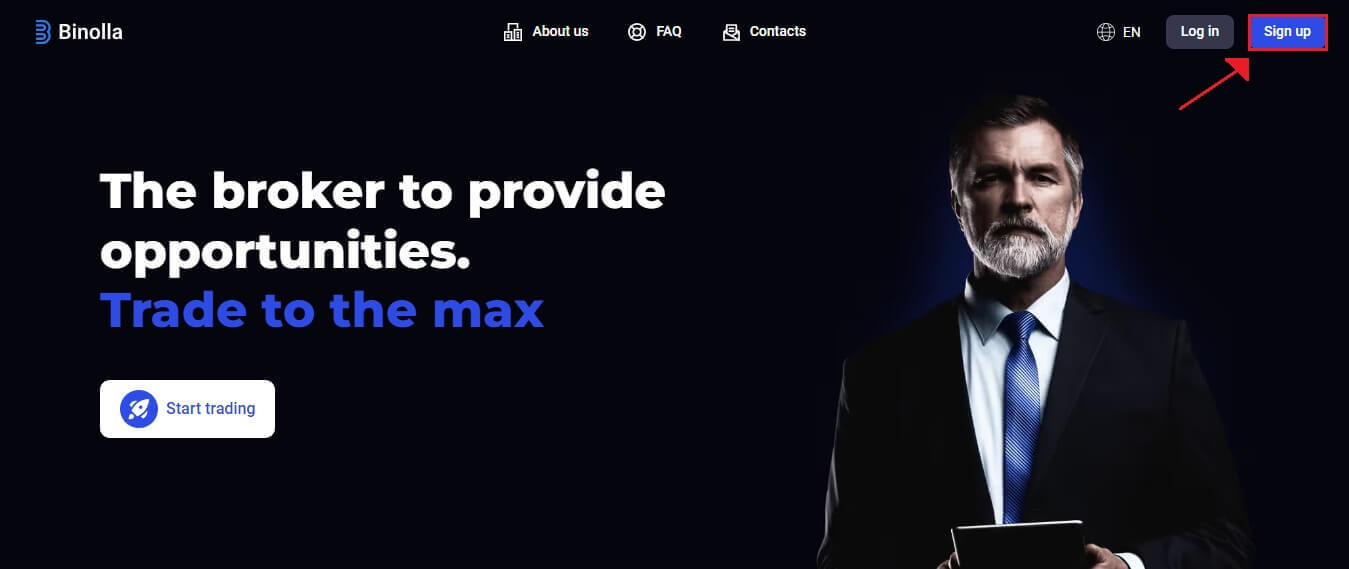
Праверка адраса электроннай пошты
1. Знайдзіце вобласць «Профіль» платформы пасля ўваходу ў сістэму. 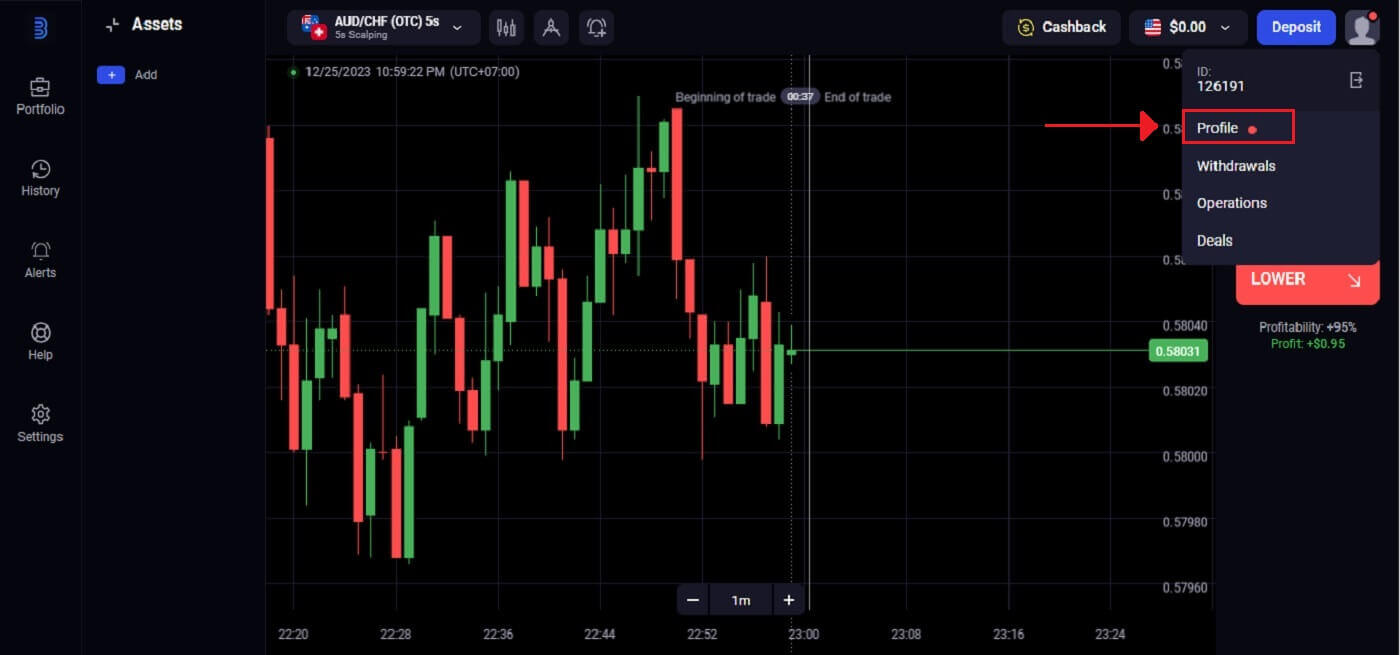
2. Каб завяршыць праверку вашага адраса электроннай пошты, увядзіце «Пацвердзіць» .
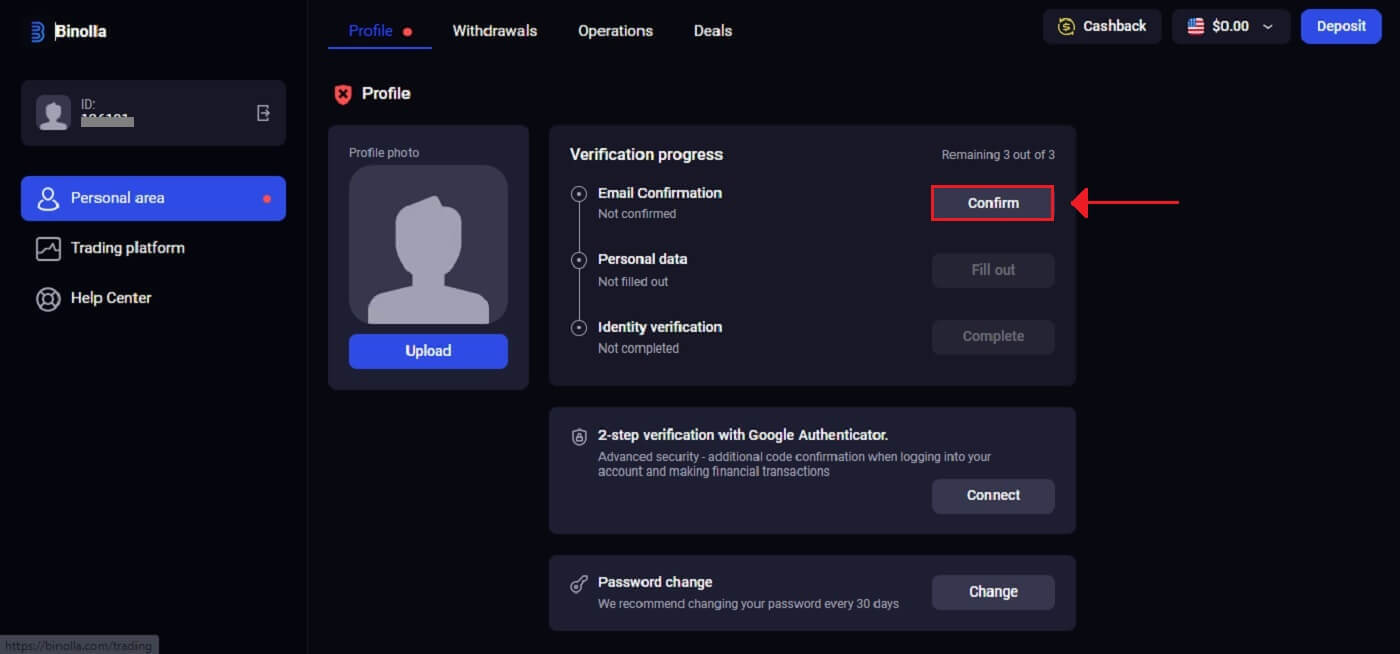
3. Увядзіце 6-значны код, адпраўлены на вашу электронную пошту.
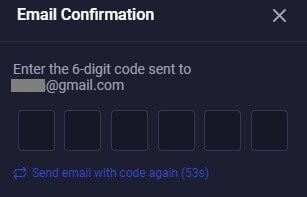
4. Працэс праверкі электроннай пошты завершаны. Калі вы наогул не атрымаеце ад нас ліст з пацвярджэннем, адпраўце ліст на адрас [email protected] , выкарыстоўваючы адрас электроннай пошты, які вы выкарыстоўвалі на платформе. Мы праверым вашу электронную пошту ўручную.
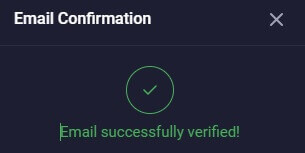
Персанальныя дадзеныя
Binolla правядзе вас праз працэдуру праверкі, якая можа запатрабаваць прадастаўлення іншых дакументаў у дадатак да асабістых дадзеных, такіх як ваша поўнае імя, дата нараджэння, горад і інш. 1. У раздзеле "Асабістыя даныя" націсніце "Запоўніць" .
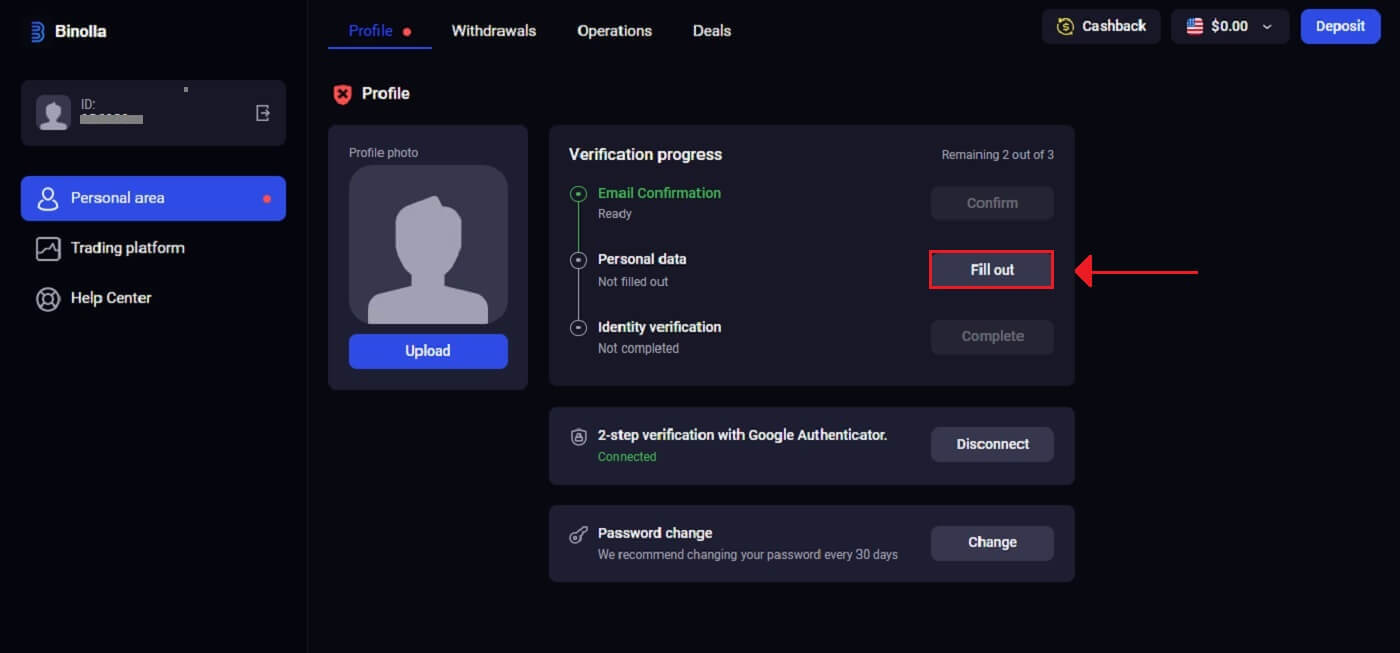
2. Увядзіце інфармацыю ў тым выглядзе, у якім яна пазначана ў дакуменце, які сведчыць асобу, і націсніце «Захаваць» .
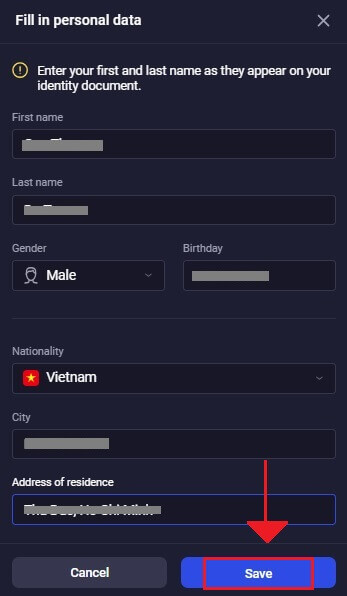
3. Паспяховае захаванне дадзеных.
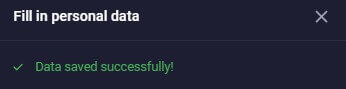
Праверка асобы
1. Націсніце «Завяршыць» пад параметрам праверкі асобы. 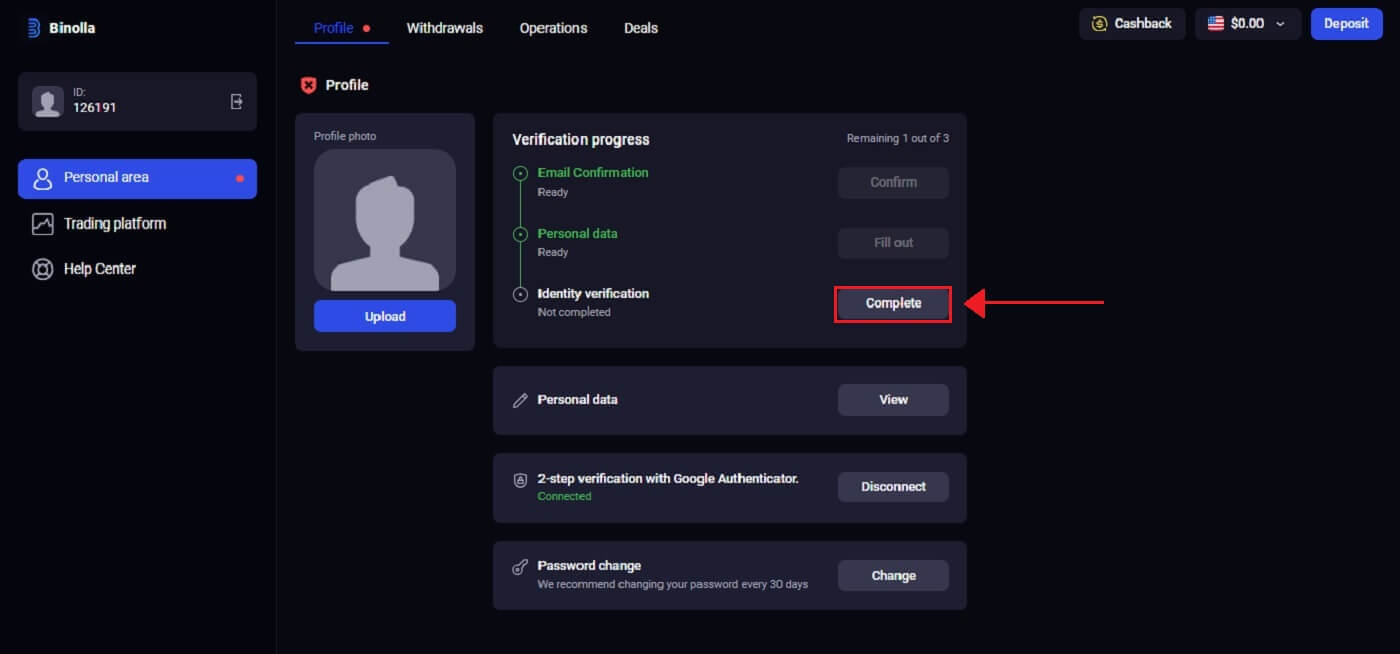
2. Binolla запытвае ваш нумар тэлефона, пасведчанне асобы (напрыклад, пашпарт, пасведчанне асобы або правы кіроўцы) і, магчыма, дадатковыя дакументы. Націсніце «Пачаць праверку» .
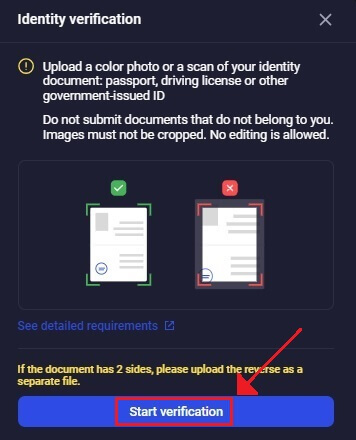
3. Выберыце «Дадаць файл» , каб загрузіць дакумент.
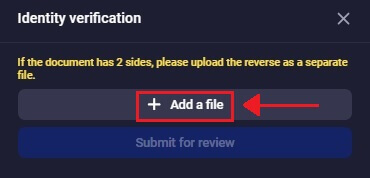
4. Выберыце адпаведны раздзел вашага профілю, загрузіце файл і націсніце «Адправіць на разгляд» .
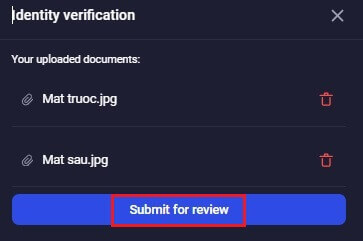
5. Супрацоўнікі праверкі Binolla правераць вашы дадзеныя пасля таго, як вы іх адправіце. Гэтая працэдура гарантуе сапраўднасць і дакладнасць прадстаўленай інфармацыі.
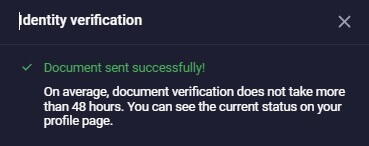
Часта задаюць пытанні
Як мне забяспечыць бяспеку майго ўліковага запісу?
Мы настойліва рэкамендуем усталёўваць больш надзейныя паролі (з выкарыстаннем вялікіх і малых літар, лічбаў і сімвалаў) з самага пачатку, каб было цяжка адгадаць. Не выкарыстоўвайце адны і тыя ж дадзеныя для ўваходу (адрас электроннай пошты, пароль) на некалькіх сайтах і ніколі не перадавайце свае дадзеныя для ўваходу трэцім асобам.
Мы нагадваем вам, што ваша асабістая адказнасць за бяспеку вашых асабістых даных.
Колькі часу займае праверка маіх дакументаў?
Праверка файлаў праводзіцца нашымі спецыялістамі ў парадку паступлення дакументаў. Мы робім усё магчымае, каб праверыць файлы ў той жа дзень, але ў некаторых выпадках праверка можа заняць да 5 працоўных дзён.
У выпадку ўзнікнення праблем або неабходнасці прадастаўлення дадатковых файлаў - вы адразу ж атрымаеце апавяшчэнне.
Ці магу я перадаць доступ да свайго акаўнта трэцім асобам?
Не, бо гэта парушэнне правілаў платформы. Уладальнік уліковага запісу не мае права перадаваць дадзеныя для ўваходу або прадастаўляць доступ да ўліковага запісу для гандлю іншым асобам.
Будзьце ўважлівыя да ашуканцаў і беражыце вашу асабістую інфармацыю.